Kako pravilno instalirati phpList newsletter aplikaciju

Newsletter može biti veoma moćno oružje kada je u pitanju digitalna kampanja / promocija vašeg proizvoda ili usluge. Da biste uopšte mogli da šaljete newsletter morate imati podešen neki mail servis preko koga ćete moći da automatizujete proces masovnog slanja poruka. Postoji nekoliko popularnih besplatnih i plaćenih servisa, ali mi ćemo se danas baviti jednim koji se nama čini najlakšim za početak korišćenja newsletter-a.
U pitanju je aplikacija phpList.
Bez obzira koju ćete aplikaciju vi koristiti, savetujemo da za instalaciju uvek koristite poddomen umesto svog glavnog domena ili neki drugi domen (poseban za tu namenu). Na taj način ćete zaštiti dobru reputaciju vašeg glavnog domena u slučaju blokiranja vaših newsletter email-ova od strane ISP-a.
Mi ćemo u ovom tekstu objasniti kako pravilno instalirati phpList newsletter aplikaciju.
Kreiranje poddomena
Možda deluje komplikovano, ali je kreiranje poddomena prilično jednostavan proces. Ulogujte se na svoj cPanel i pronađite sekciju pod nazivom Domains:
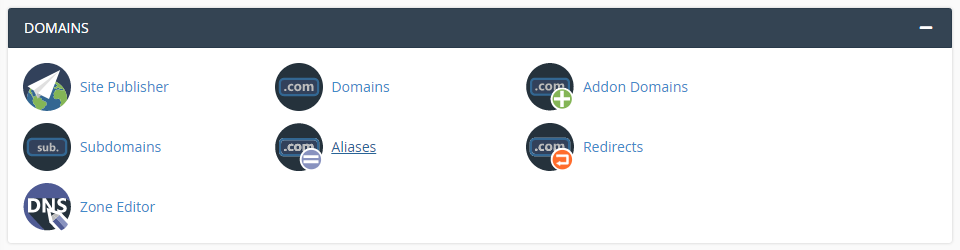
U tom polju pronađite opciju Subdomains i kliknite na nju. Otvoriće vam se prozor kao na slici ispod:
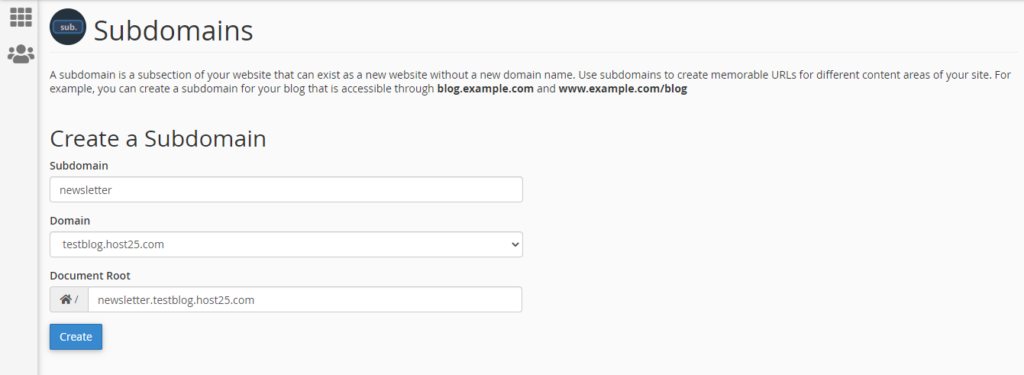
U polje Subdomain unesite naziv vašeg poddomena. Na primer newsletter. Iz padajuće liste ispod izaberite domen za koji želite da vaš poddomen bude vezan (obično je to vaš glavni domen). Polje Document root možete ostaviti prazno, jer će podrazumevani biti automatski popunjeno putanjom ka vašem poddomenu. Klikom na dugme Create napravili ste poddomen.
U našem slučaju poddomen će biti u formatu naziv-poddomena.naziv-domena.com
Tako kreiran poddomen će se pojaviti u listi poddomena niže u istom polju.
Sada treba da instaliramo neku newsletter aplikaciju. Na tržištu je mnogo popularnih aplikacija za ovu namenu, a mi smo za ovaj tekst odabrali jednu koja je, između ostaog, prilično popularna kod naših korisnika. U pitanju je phpList.
Instalacija newsletter aplikacije
Dobro kod phpList-a je što je kod nas možete instalirati direktno iz cPanel-a i što je besplatan u svojoj osnovnoj verziji. Ovo uvek dolazi i sa određenim ograničenjima na strani broja email-ova i broja korisnika koje možete imati u bazi. Ipak, za većinu korisnika ovo će biti sasvim dobro rešenje, bar za početak. Za detaljnije informacije na temu plaćenih verzija aplikacije posetite zvaničan sajt phpList-a.
Dok ste još ulogovani na cPanel pronađite sekciju pod nazivom Web Applications. U podsekciji featured applications pronađite ikonicu pod nazivom phpList i kliknite na nju. Otvoriće vam se Installatron kao na slici ispod.
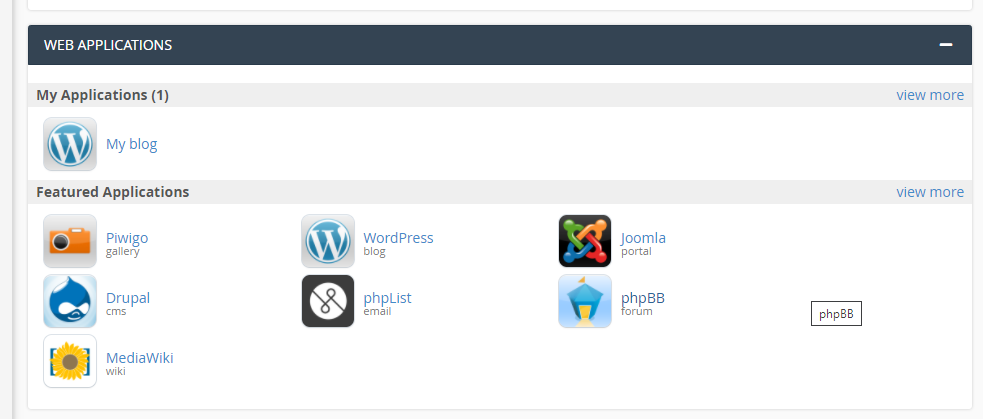
Kliknite na Install the application u gornjem desnom uglu, kako biste pokrenuli instalaciju. Otvoriće se prozor kao na slici ispod.
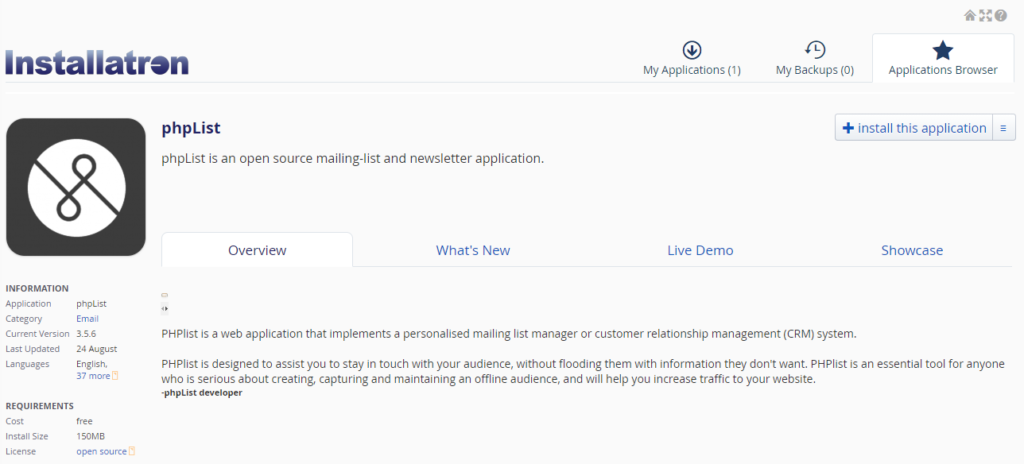
Ukoliko radite sa podrazumevanim podešavanjima, neće biti potrebe da nešto posebno podešavate pre instalacije. Obavezno obratite pažnju da u polju Domain iz padajuće liste izaberete naziv vašeg poddomena koji ste kreirali za ovu namenu (a ne ime glavnog domena),
Od ostalih pdešavanja potrebno je samo da kreirate i zapišete korisničko ime i lozinku u polju Settings, jer će vam ona služiti za logovanje na dashboard vaše phpList aplikacije.
Kada ste završili sa tim kliknite na dugme Install, kako biste pokrenuli instalaciju.
Po završenoj instalaciji potrebno je da se prvi put ulogujete na dashboard phpList aplikacije. S obzirom da je ona instalirana na vašem poddomenu kucajte celu URL do vašeg poddomena (na primer newsletter.vašsajt.com za stranicu za logovanje morate kucati newsletter.vašsajt.com/admin
Ukoliko ste sve uradili kako treba, otvoriće vam se prozor kao na slici ispod.
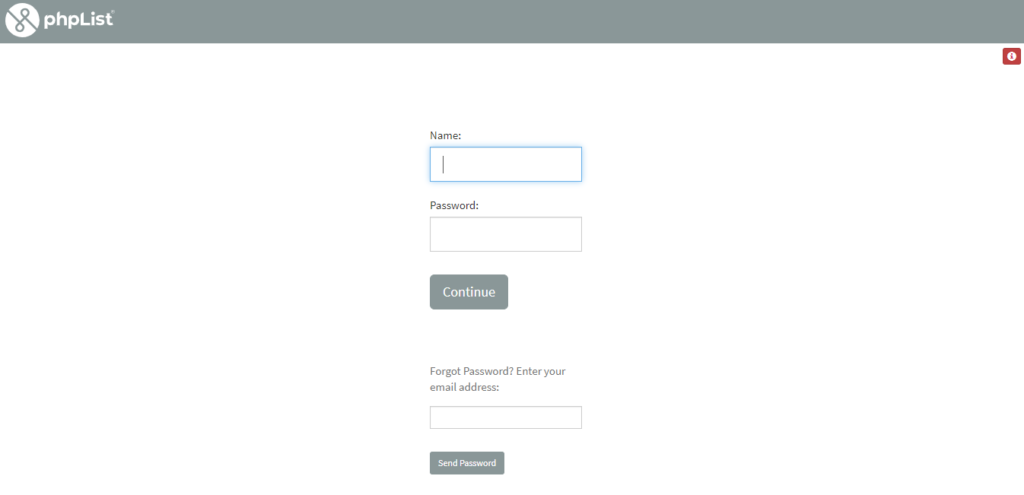
Sada treba da unesete vaše korisničko ime i lozinku koje ste kreirali prilikom instalacije phpList-a i ulogujete se na dashboard.
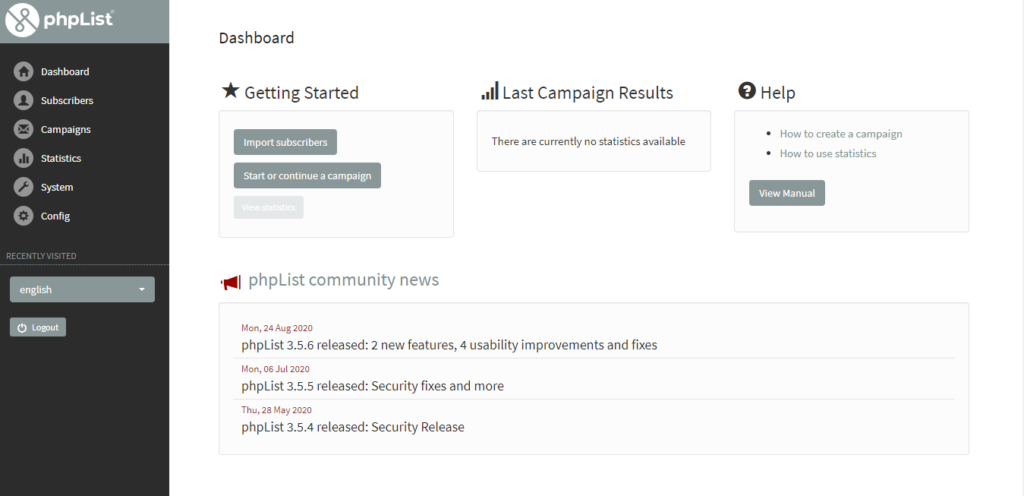
Interfejs dashboard-a je prilično intuitivan, pa nema potrebe da ga nešto posebno objašnjavamo. Velika prednost phpList-a je što on dolazi prekonfigurisan za jednostavno korišćenje, pa je praktično odmah po instalaciji spreman za kreiranje liste subscriber-a i slanje email kampanja.
Takođe, u okviru samog interfejsa postoji sekcija help koja sadrži i korisničko uputstvo sa mnoštvom objašnjenja kako podesiti aplikaciju za različite namene. S obzirom da svako od nas može imati drugačije potrebe kada je u pitanju rad sa newsletter-ima, u ovom tekstu ćemo prikazati samo osnovni proces kreiranja subscriber-a i njegove verifikacije od strane aplikacije.
Inače, kao i sve druge newsletter aplikacije, tako i phpList daje mogućnost importa, odnosno eksporta čitavih lista subscriber-a u različitim formatima. Tako na jednostavan način možete po potrebi migrirati sa neke druge aplikacije na phpList i obrnuto.
Od popularnih opcija tu bismo izdvojili i prilično dobru statistiku po različitim kategorijama, kao i mogućnost jednostavnog kreiranja kampanja.
Ono što bismo izdvojili možda kao najbolju opciju u phpList-u jeste mogućnost konfigurisanja aplikacije do najsitnijih detalja. Tu pre svega mislimo na tehnička podešavanja i tvikovanja aplikacije, do dizajnerskih podešavanja u samom kodu stranice.
Registracija i verifikacija subscribera
Da biste uopšte korisitili newsletter na vašem veb-sajtu, potrebno je da im opcija za pretplatu bude lako dostupna . Najčešće ćete želeti da korisnika koji je na vašem glavnom domenu nakon klika na dugme subscribe redirektujete na stranicu na kojoj mu se nudi opcija da se pretplati na newsletter.
Za potrebe ovog teksta mi ćemo samo simulirati tu redirekciju tako što ćemo se odmah usmeriti na URL našeg poddomena na kojem je instaliran phpList. Na primer newsletter.vašsajt.com Ujedno ćemo mi predstavljati nekog potencijalnog pretplatnika koji želi da se prijavi na naš newsletter.
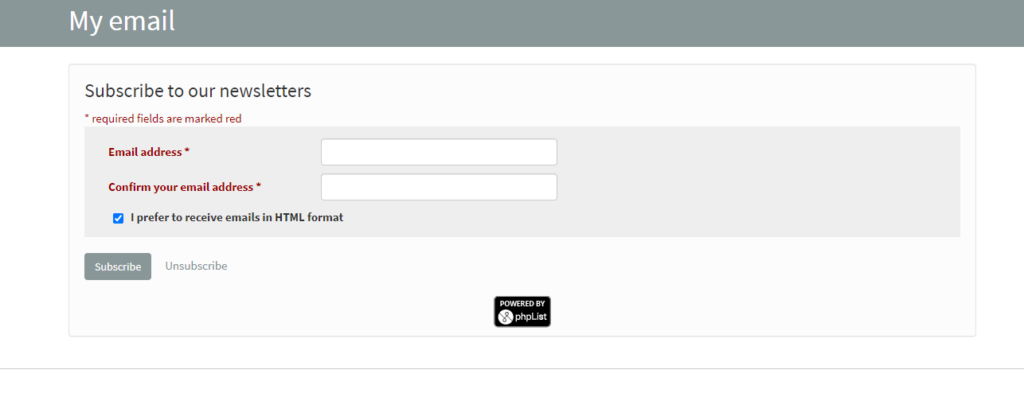
U polje za unos email adrese unesite onu na koju želite da dobijate newsletter. Isto ponovite još jednom u polju ispod. Klikom na subscribe phpList će vam poslati email sa linkom za verifikaciju.
Kada vam stigne email, kliknite na link za verifikaciju, kako biste završili proces registracije.
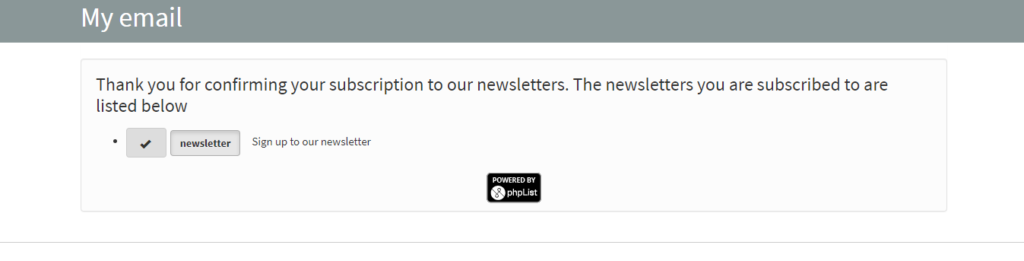
Ovo je inače put kojim će morati da prođe svaki vaš korisnik prilikom registracije, kako bi na kraju mogao da dobija vaše newsletter-e.
Toliko o instalaciji i osnovnom podešavanju phpList-ana poddomenu vašeg veb sajta. U nekom od narednih tekstova ćemo se pozabaviti podešavanjem kampanje i naprednim tehničkim podešavanjima na nivou aplikacije.
Da li možda već koristite neku newsletter aplikaciju? Kakva su vaša iskustva sa slanjem newsletter-a? Slobodno podelite svoja iskustva sa drugim čitaocima.
Nenad Mihajlović